- Instagram är en av de mest kraftfulla sociala medieplattformarna på Internet.
- Vissa användare stötte på Ett okänt nätverksfel har inträffat på Instagram fel.
- Många uppgav att det att utföra typisk felsökning av enheter löste problemet för dem.
- Ett annat sätt att åtgärda Instagram-nätverksfelet är att helt enkelt kontrollera din Internet-anslutning.

Denna programvara håller dina drivrutiner igång, vilket skyddar dig från vanliga datorfel och maskinvarufel. Kontrollera alla dina förare nu i tre enkla steg:
- Ladda ner DriverFix (verifierad nedladdningsfil).
- Klick Starta skanning för att hitta alla problematiska drivrutiner.
- Klick Uppdatera drivrutiner för att få nya versioner och undvika systemfel.
- DriverFix har laddats ner av 0 läsare den här månaden.
Det irriterande Ett okänt nätverksfel på Instagram kan visas när du försöker logga in på ditt Instagram-konto på en smartphone.
Instagram ger detta fel främst på grund av nätverksskäl, men det kan också signalera andra mer djupgående problem.
Eftersom det inte finns någon specifik orsak till detta fel löser vi det genom att följa de snabba stegen i den här guiden. Här är vad du ska göra när du får Ett okänt nätverksfel på Instagram.
Vad fixar jag det okända nätverksfelet på Instagram?
1. Starta om enheten

När du försöker logga in på ditt Instagram-konto, och det returnerar detta fruktade fel, innan du vidtar några ytterligare åtgärder, avsluta programmet och starta om telefonen.
Stäng av smarttelefonen helt och slå sedan på den igen. När telefonen är på öppnar du Instagram och försöker logga in igen.
Generellt löser problemet omstarten. Om det inte gör det, fortsätt till nästa lösning nedan.
2. Felsök din nätverksanslutning

- Sätt telefonen i flygplansläge och stäng av flygplansläget efter några sekunder.
- Starta om din router om det första steget misslyckas.
- Anslut till ett annat internetnätverk.
Även om felet säger att nätverksfelet är okänd, en sak som vi säkert vet är att problemet troligen härrör från din internetanslutning. Det är därför vi nu försöker åtgärda eventuella nätverksproblem.
3. Uppdatera telefonens datum och tid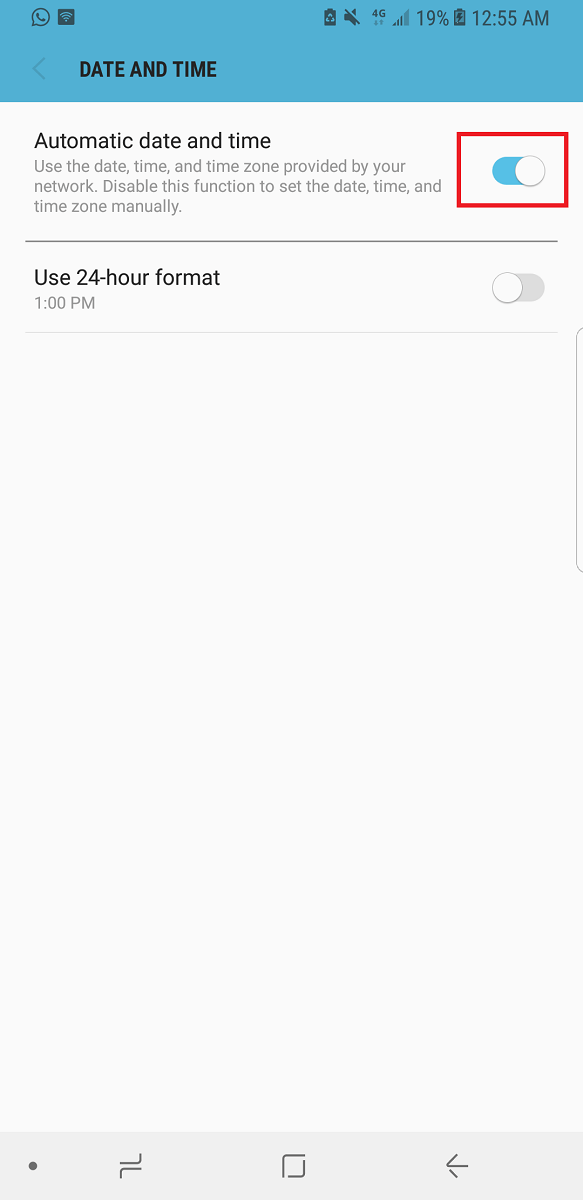
Internetanslutningar är enormt beroende av datum och tid för din enhet. Fel inställningar för datum och tid kan därför få Instagram att kasta upp felet och hindra dig från att logga in.
Så här ställer du in datum och tid i iOS
- Öppna inställningar app.
- Klicka sedan på Allmän.
- I menyn Allmänna inställningar väljer du Datum Tid.
- Slutligen kan du uppdatera tiden manuellt, men det är bättre att Ställ in automatiskt genom att trycka på det här alternativet.
Så här ställer du in datum och tid i Android
- Öppna inställningar app.
- Öppna Allmän förvaltning Nästa.
- Tryck på i Inställningar Datum Tid.
- Klicka sedan på Automatisk för att uppdatera den automatiskt enligt din upptäckta tidszon.
Har du det här problemet på datorn och kan inte logga in? Få lösningar i den här guiden
4. Uppdatera Instagram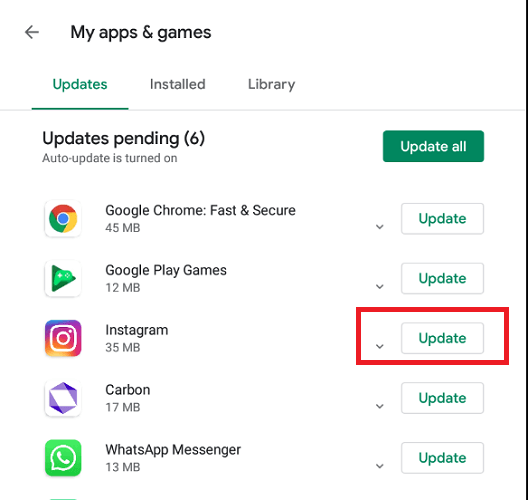
Så här uppdaterar du Instagram på Android
- Öppna Google Play butik.
- Klicka på menyn och välj Mina appar och spel.
- Från listan, hitta Instagram-appen och tryck på Uppdatering.
Så här uppdaterar du Instagram på iOS
- Öppna App Store.
- Bläddra sedan till botten av skärmen och välj I dag.
- Tryck på ikonen för din profil.
- Slutligen, rulla ner på skärmen till det väntande uppdaterings- och release-anteckningsområdet och tryck på uppdatering bredvid Instagram-appen.
För den här lösningen uppdaterar vi Instagram-appen. Om du inte kan logga in på Instagram på grund av det okända nätverksfelet kan det bero på att appen är föråldrad.
För att sammanfatta är hela meddelandet Ett okänt nätverksfel har inträffat, och detta kommer vanligtvis upp när du försöker logga in på Instagram på mobilen.
Det finns inget sätt att veta säkert orsaken till detta fel, och den enda knappen under detta vaga felmeddelande är Avvisa.
Lyckligtvis, när du inte kan logga in på Instagram på grund av ett okänt nätverksfel, är dessa metoder ganska enkla och effektiva. Du kan slutföra dem inom några minuter.
Vanliga frågor
Om en misstänkt inloggningsförsök gjordes på ditt Instagram-konto, följ stegen i den här detaljerade guiden.
Det här felet visas vanligtvis när du försöker logga in på Instagram. för mer information om Inloggningsfrågor på Instagram, följ den här detaljerade artikeln.
Det finns ett par programverktyg som låter dig göra det automatiskt lägga upp saker på Instagram, men de kan inte betraktas som bots.


